电脑上360屏保怎么关闭 如何关闭360的电脑屏保
更新时间:2022-12-16 13:52:06作者:runxin
很多用户在日常使用电脑的过程中,也会感觉到系统运行变慢的情况,同时电脑上安装的360工具总是会弹出来一些高清的屏保图片,占用大量的系统资源,导致系统运行越来越缓慢,对此电脑上360屏保怎么关闭呢?接下来小编就来告诉大家关闭360的电脑屏保设置方法。
具体方法:
1、在电脑桌面上点击鼠标右键,选择“360桌面助手”栏中的“开启桌面助手”,点击进入下一页面,如下图所示。

2、这时在电脑桌面上会看到桌面助手的设置小窗口,点击菜单的图标,如下图所示,进入下一页面。
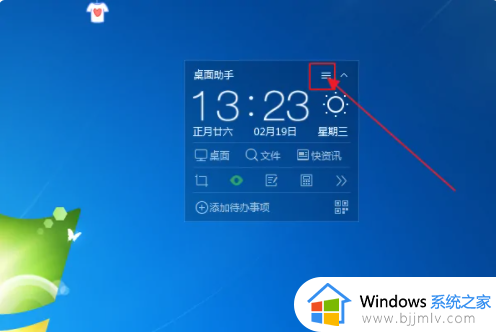
3、在弹出的设置选项对话框中选择“设置”选项,点击进入下一页面,如下图所示。
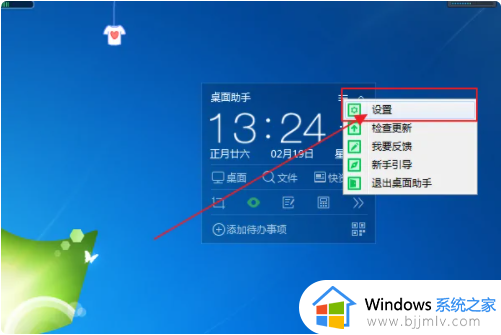
4、在弹出的设置选项对话框中选择“护眼设置”选项,点击进入下一页面,如下图所示。
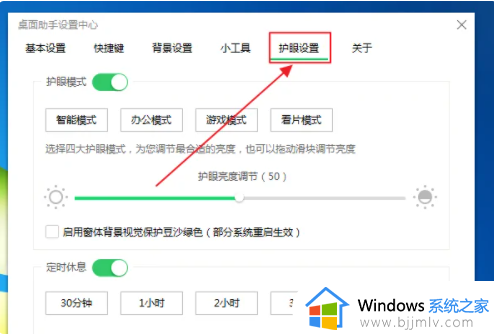
5、在“护眼设置”的下方将”定时休息“选项关闭掉,就可以关闭360的屏保了,如下图所示,完成全部操作过程。
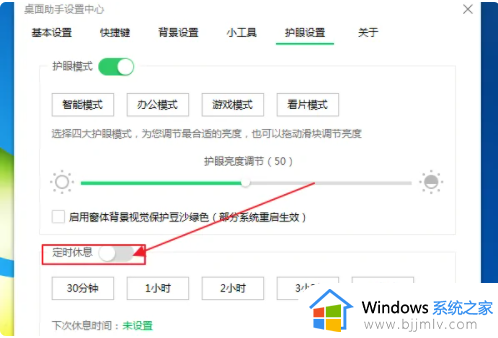
以上就是小编告诉大家的关掉电脑上360的屏保设置方法了,还有不清楚的用户就可以参考一下小编的步骤进行操作,希望能够对大家有所帮助。
电脑上360屏保怎么关闭 如何关闭360的电脑屏保相关教程
- 电脑如何关闭360画报屏保 怎么关闭电脑上360的屏保
- 电脑360屏保如何关闭 怎么关闭360的电脑屏保
- 电脑怎么关闭360屏保 电脑关闭360屏保的步骤
- 如何关掉电脑360屏保 关闭电脑360屏保设置方法
- 怎样关闭360屏保壁纸电脑 如何取消电脑360屏保壁纸
- 电脑上的360屏保怎么取消 如何关掉电脑上360的屏保
- 360屏保怎么关 电脑老是弹出360屏保壁纸如何关闭
- 怎么样关闭360浏览器屏保 如何关掉360浏览器的屏保
- 电脑360壁纸怎么关闭屏保壁纸 电脑360壁纸设置的屏保如何取消
- 电脑怎么关闭360锁屏界面 电脑关闭360锁屏壁纸设置方法
- 惠普新电脑只有c盘没有d盘怎么办 惠普电脑只有一个C盘,如何分D盘
- 惠普电脑无法启动windows怎么办?惠普电脑无法启动系统如何 处理
- host在哪个文件夹里面 电脑hosts文件夹位置介绍
- word目录怎么生成 word目录自动生成步骤
- 惠普键盘win键怎么解锁 惠普键盘win键锁了按什么解锁
- 火绒驱动版本不匹配重启没用怎么办 火绒驱动版本不匹配重启依旧不匹配如何处理
热门推荐
电脑教程推荐
win10系统推荐